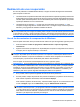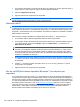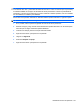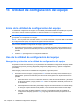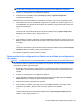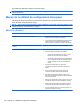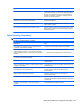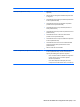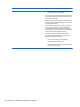HP ProBook Notebook PC User's Guide - Windows 7
Table Of Contents
- Recursos
- Identificación del hardware
- Identificación de las etiquetas
- Red de área local, módem e inalámbrica
- Uso de dispositivos inalámbricos (sólo en algunos modelos)
- Identificación de los iconos de la red y de las conexiones inalámbricas
- Uso de los controles inalámbricos
- Uso del botón de conexiones inalámbricas
- Uso del software HP Wireless Assistant (sólo en algunos modelos)
- Uso de HP Connection Manager (sólo en algunos modelos)
- Uso de los controles del sistema operativo
- Uso de una WLAN
- Uso de HP Mobile Broadband (sólo en algunos modelos)
- Uso de dispositivos inalámbricos Bluetooth (sólo en algunos modelos)
- Solución de problemas de conexiones inalámbricas
- Uso del módem (sólo en algunos modelos)
- Conexión a una red de área local (LAN)
- Uso de dispositivos inalámbricos (sólo en algunos modelos)
- Dispositivos señaladores y teclado
- Uso de los dispositivos señaladores
- Uso del teclado
- Uso de teclas de acceso rápido
- Visualización de información del sistema
- Inicio de la suspensión
- Disminución del brillo de la pantalla
- Aumento del brillo de la pantalla
- Alternancia de la imagen de la pantalla
- Apertura de la aplicación de correo electrónico predeterminada
- Apertura del navegador Web predeterminado
- Silencio del sonido del equipo
- Disminución del volumen de sonido del equipo
- Aumento del volumen de sonido del equipo
- Reproducción de la pista o la sección anterior de un CD de audio o un DVD
- Reproducción, pausa o reanudación de un CD de audio o un DVD
- Reproducción de la pista o la sección siguiente de un CD de audio o un DVD
- Uso de teclas de acceso rápido
- Uso de HP QuickLook
- Uso de QuickWeb
- Uso del teclado numérico incorporado
- Uso de un teclado numérico externo opcional
- Limpieza del Touchpad y del teclado
- Multimedia
- Recursos multimedia
- Software multimedia
- Audio
- Vídeo
- Unidad óptica (sólo en algunos modelos)
- Identificación de la unidad óptica instalada
- Uso de discos ópticos (CD, DVD y BD)
- Selección del disco correcto (CD, DVD y BD)
- Reproducción de un CD, DVD o BD
- Configuración de Reproducción automática
- Cambio de configuraciones regionales para DVD
- Observación de la advertencia de copyright
- Copia de un CD o DVD
- Creación (grabación) de un CD, DVD o BD
- Extracción de un disco óptico (CD, DVD o BD)
- Solución de problemas
- La bandeja para medios no se abre para extraer un CD o un DVD
- El equipo no detecta la unidad óptica
- Cómo evitar interrupciones en la reproducción
- No se puede reproducir un disco
- No se puede reproducir un disco de manera automática
- Una película se detiene, salta o se reproduce de forma errática
- Una película no puede verse en una pantalla externa
- El proceso de grabación de un disco no se inicia o se detiene antes de completarse
- Se debe reinstalar un controlador del dispositivo
- Cámara web
- Administración de energía
- Configuración de opciones de energía
- Uso de alimentación de CA externa
- Uso de alimentación por batería
- Información sobre la batería en Ayuda y soporte técnico
- Uso de Verificación de la batería HP
- Exhibición de la carga restante de la batería
- Inserción o extracción de la batería
- Carga de una batería
- Maximización del tiempo de descarga de la batería
- Administración de los niveles de batería baja
- Identificación de niveles de batería bajos
- Resolución de nivel de batería bajo
- Para solucionar un nivel de batería bajo cuando se dispone de alimentación externa
- Para resolver un nivel de batería bajo cuando una batería cargada esté disponible
- Para resolver un nivel de batería bajo cuando no disponga de una fuente de energía
- Para resolver un nivel de batería bajo cuando su equipo no puede salir de la hibernación
- Calibración de una batería
- Ahorro de energía de la batería
- Almacenamiento de una batería
- Eliminación de una batería usada
- Sustitución de la batería
- Prueba de un adaptador de CA
- Apagado del equipo
- Unidades
- Dispositivos externos
- Tarjetas multimedia externas
- Módulos de memoria
- Seguridad
- Protección del equipo
- Uso de contraseñas
- Uso de los recursos de seguridad de la utilidad de configuración del equipo
- Uso de software antivirus
- Uso de software de firewall
- Instalación de actualizaciones críticas
- Uso de HP ProtectTools Security Manager (sólo en algunos modelos)
- Instalación de un cable de seguridad
- Actualizaciones de software
- Copias de seguridad y recuperación
- Utilidad de configuración del equipo
- MultiBoot
- Administración e impresión
- Índice
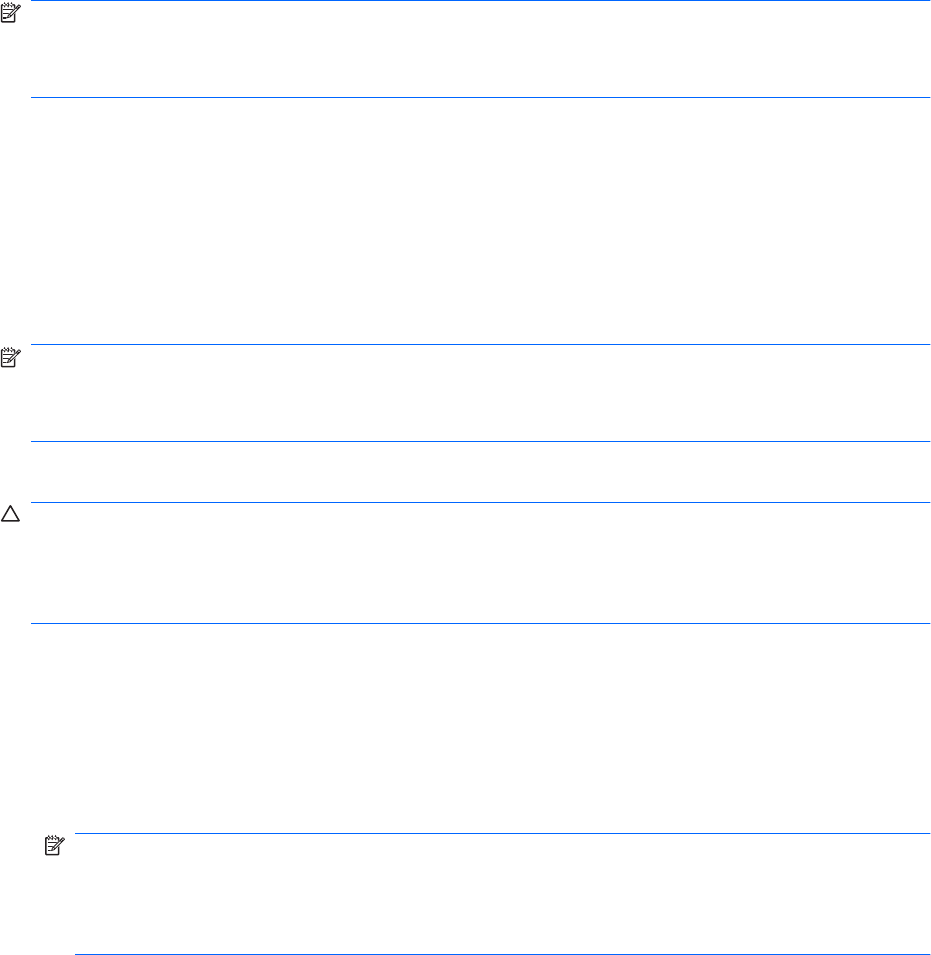
Realización de una recuperación
En caso de problemas o inestabilidad del sistema, el equipo suministra las siguientes herramientas
para recuperar sus archivos:
●
Herramientas de recuperación de Windows: Sólo puede utilizar Copias de seguridad y restauración
de Windows para recuperar información de la que haya hecho copias de seguridad anteriormente.
También puede utilizar Reparación de inicio de Windows para solucionar problemas que podrían
impedir que Windows se inicie correctamente.
●
Herramientas de recuperación f11: Puede usar las herramientas de recuperación f11 para
recuperar la imagen original de su unidad de disco duro. La imagen incluye el sistema operativo
Windows y los programas de software instalados de fábrica.
NOTA: Si no puede arrancar (iniciar) su equipo y no puede utilizar los discos de reparación del sistema
que creó previamente (sólo en algunos modelos), debe comprar un DVD del sistema operativo Windows
7 para reiniciar el equipo y reparar el sistema operativo. Para obtener información adicional, consulte
la sección “Uso de un DVD del sistema operativo Windows 7 (se adquiere por separado)” de esta guía.
Uso de las herramientas de recuperación de Windows
Para recuperar información de la que anteriormente realizó una copia de seguridad, siga estos pasos:
1. Seleccione Inicio > Todos los programas > Mantenimiento > Copia de seguridad y
restauración.
2. Siga las instrucciones que aparecen en la pantalla para recuperar la configuración de su sistema,
su equipo (sólo en algunos modelos) o sus archivos.
NOTA: Windows incluye el recurso de Control de cuentas de usuario para mejorar la seguridad de
su equipo. Es posible que se le solicite su permiso o se le pida su contraseña para tareas como la
instalación de software, la ejecución de utilidades o el cambio de las configuraciones de Windows.
Consulte Ayuda y soporte técnico de Windows para obtener más información.
Para recuperar su información usando Reparación de inicio, siga estos pasos:
PRECAUCIÓN: El uso de Reparación de inicio borra totalmente el contenido de su unidad de disco
duro y reformatea la unidad de disco duro. Todos los archivos que haya creado y cualquier software
instalado en el equipo serán totalmente eliminados. Una vez finalizado el reformateo, el proceso de
recuperación restaura el sistema operativo, así como también los controladores, el software y las
utilidades a partir de la copia de seguridad utilizada para realizar la recuperación.
1. En lo posible, realice copias de seguridad de todos los archivos personales.
2. Si fuese posible, verifique la presencia de la partición de Windows y la partición de HP Recovery.
Para verificar la partición de Windows, seleccione Inicio > Equipo.
Para verificar la partición de HP Recovery, seleccione Inicio, haga clic con el botón derecho del
mouse en Equipo, haga clic en Administrar y luego en Administración de discos.
NOTA: Si la partición de Windows y la partición de HP Recovery no aparecen en la lista, debe
recuperar su sistema operativo y los programas utilizando el DVD del sistema operativo Windows
7 y el disco Driver Recovery (Recuperación de controladores) (ambos se adquieren por separado).
Para obtener información adicional, consulte la sección “Uso de un DVD del sistema operativo
Windows 7 (se adquiere por separado)” de esta guía.
Realización de una recuperación 159